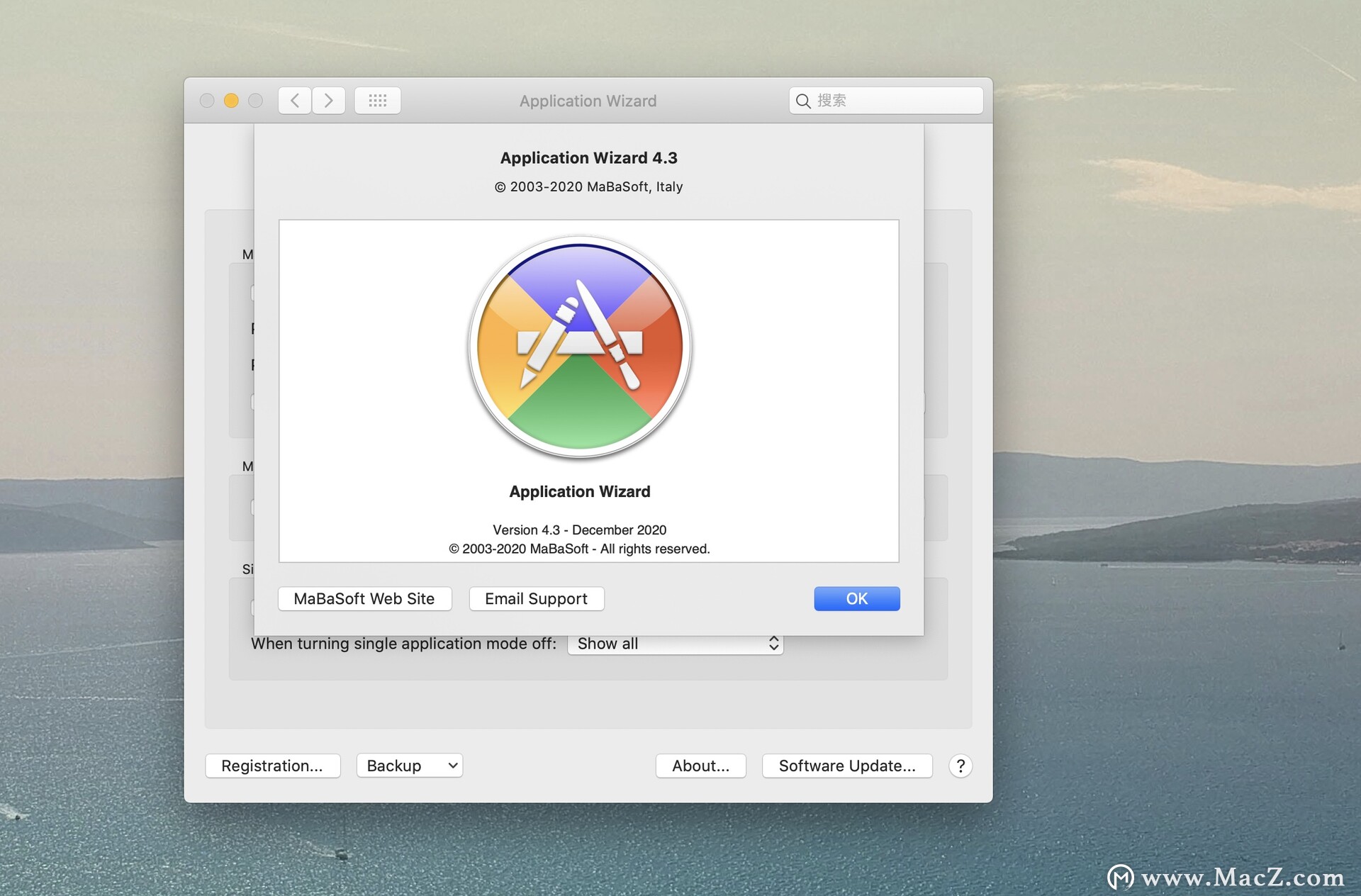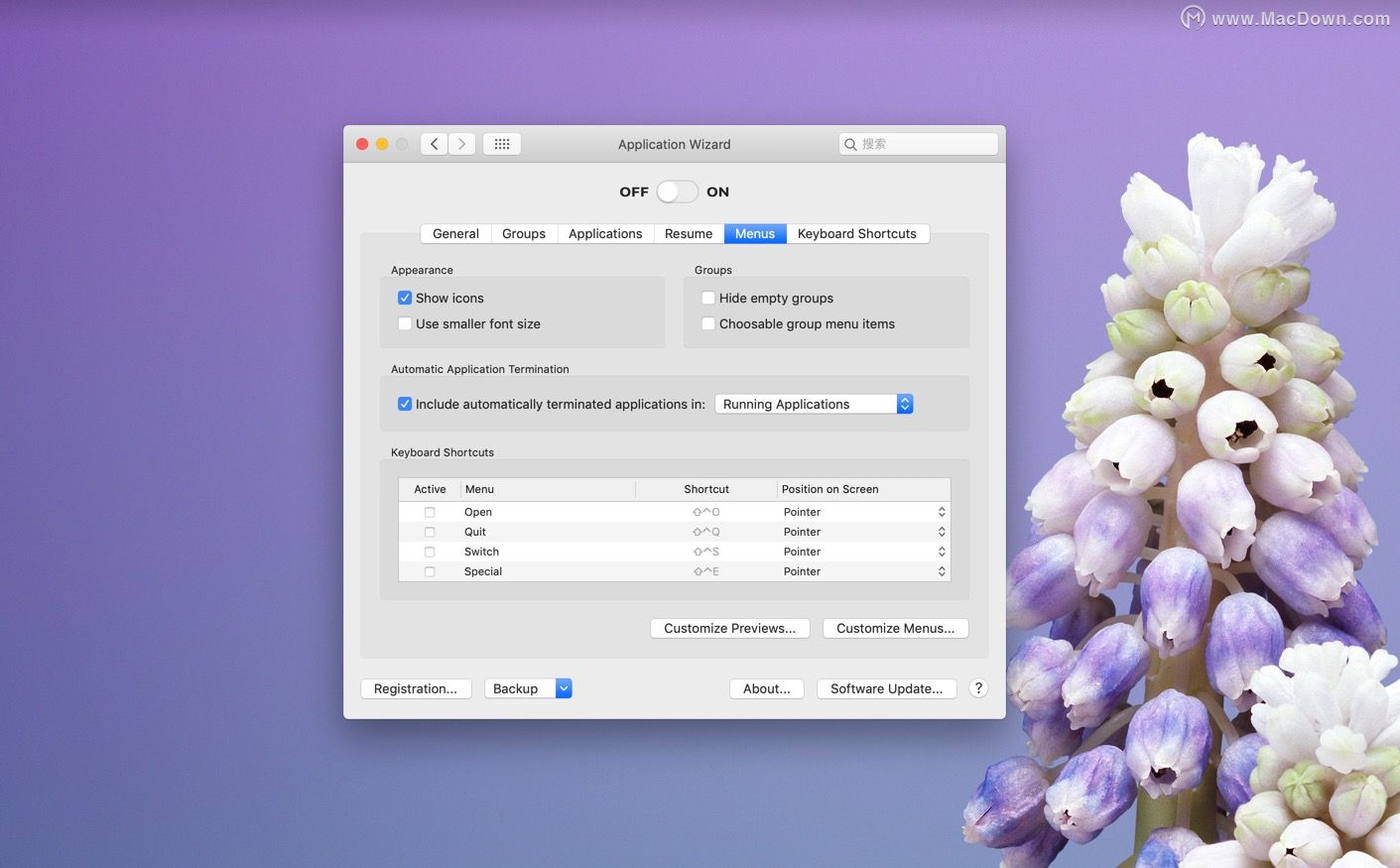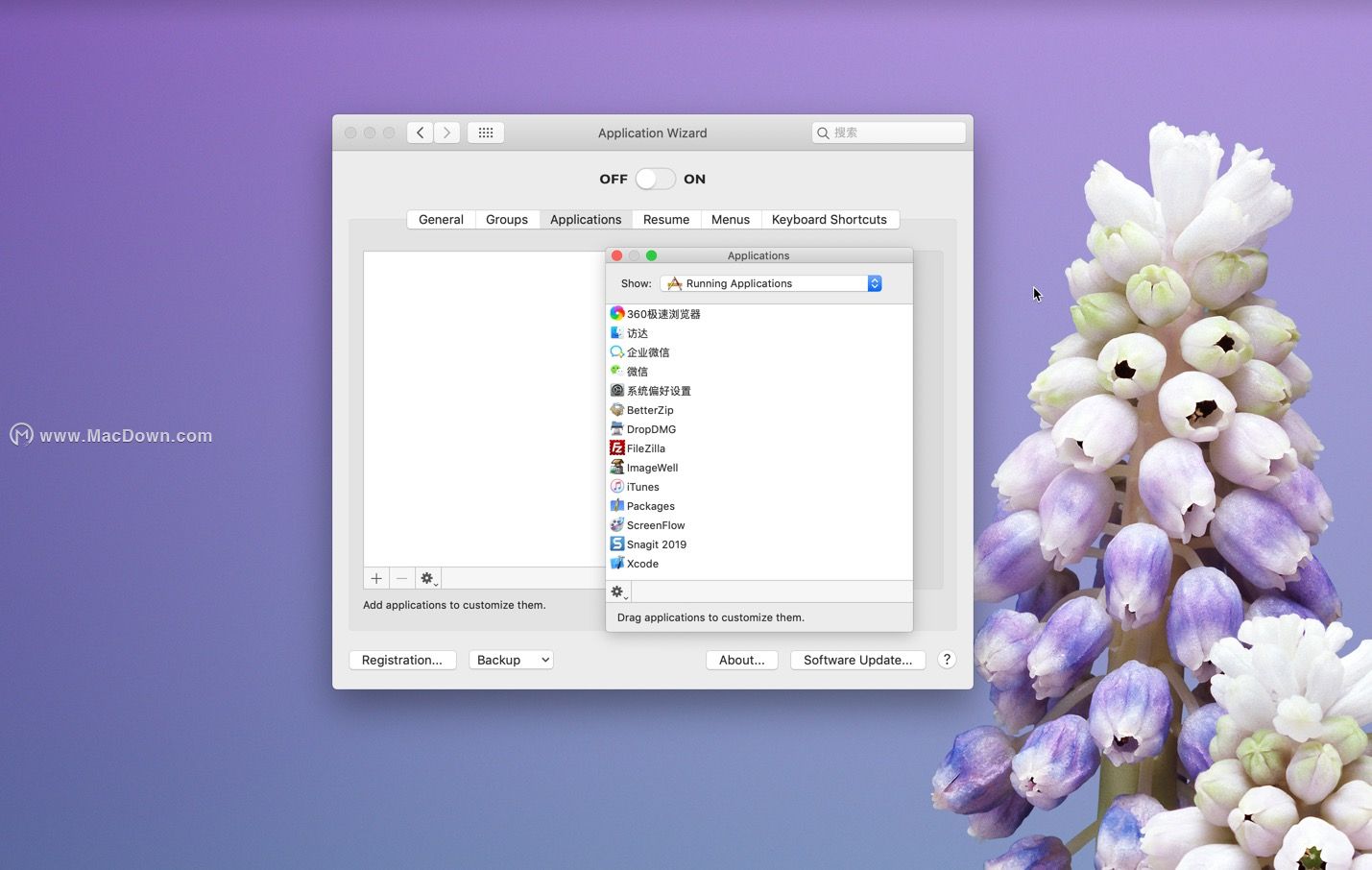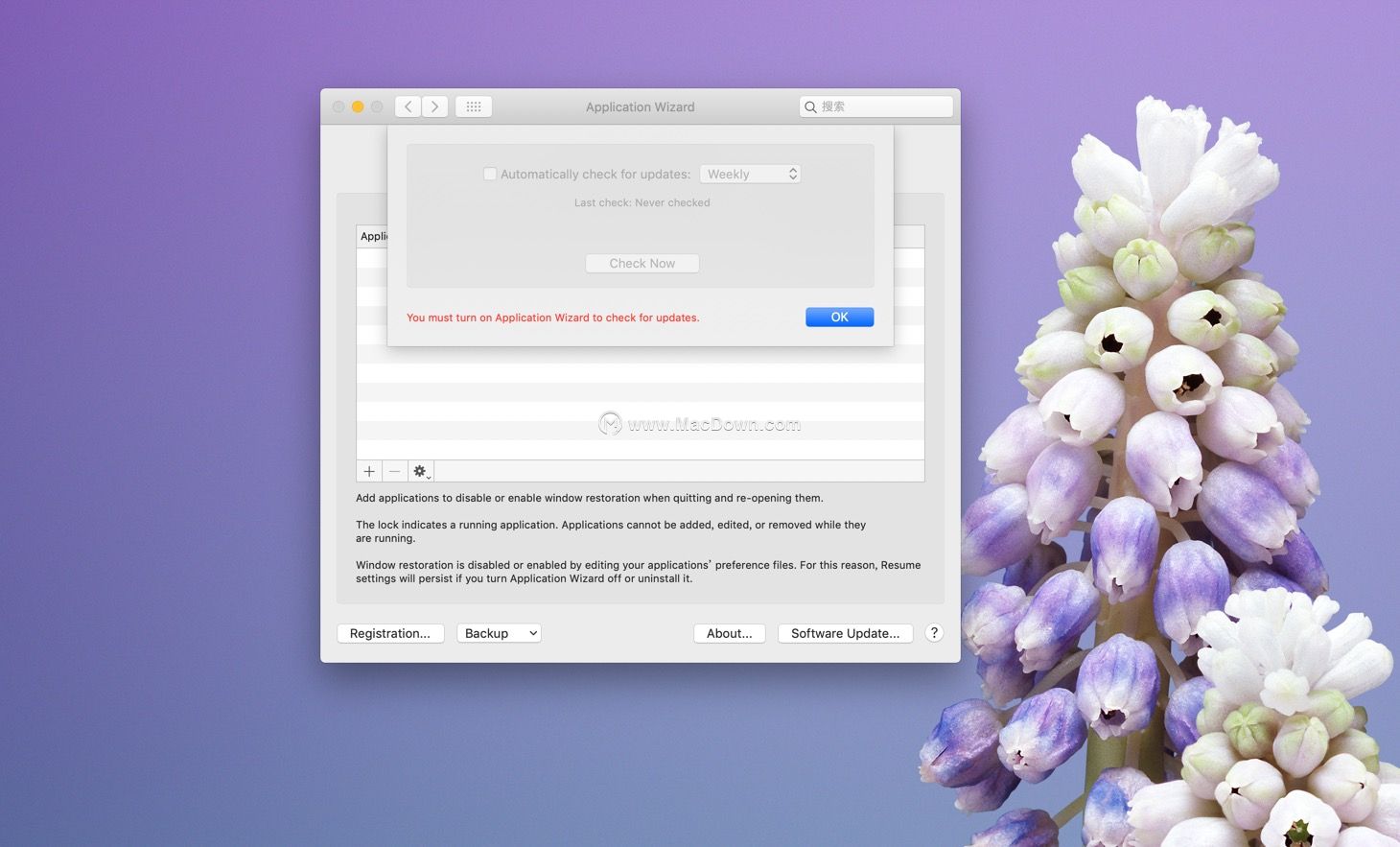Application Wizard for Mac(应用程序快速启动工具) v4.3激活版
哪里有应用程序快速启动工具?小编推荐Application Wizard for Mac(应用程序快速启动工具),Application Wizard mac版是一款运行在Mac平台上的软件快速启动工具,为用户提供了一种操作和使用应用程序的新方法。Application Wizard Mac版可以快速打开喜欢的应用程序,也可以快速打开,退出,显示包括隐藏文件夹在内的所有文件,帮助用户快速打开需要使用和常用的项目而省去搜寻的烦恼。现为大家带来application wizard 破解版下载,此版本已经为大家注册激活,欢迎下载使用!本软件测试环境10.15.7系统!
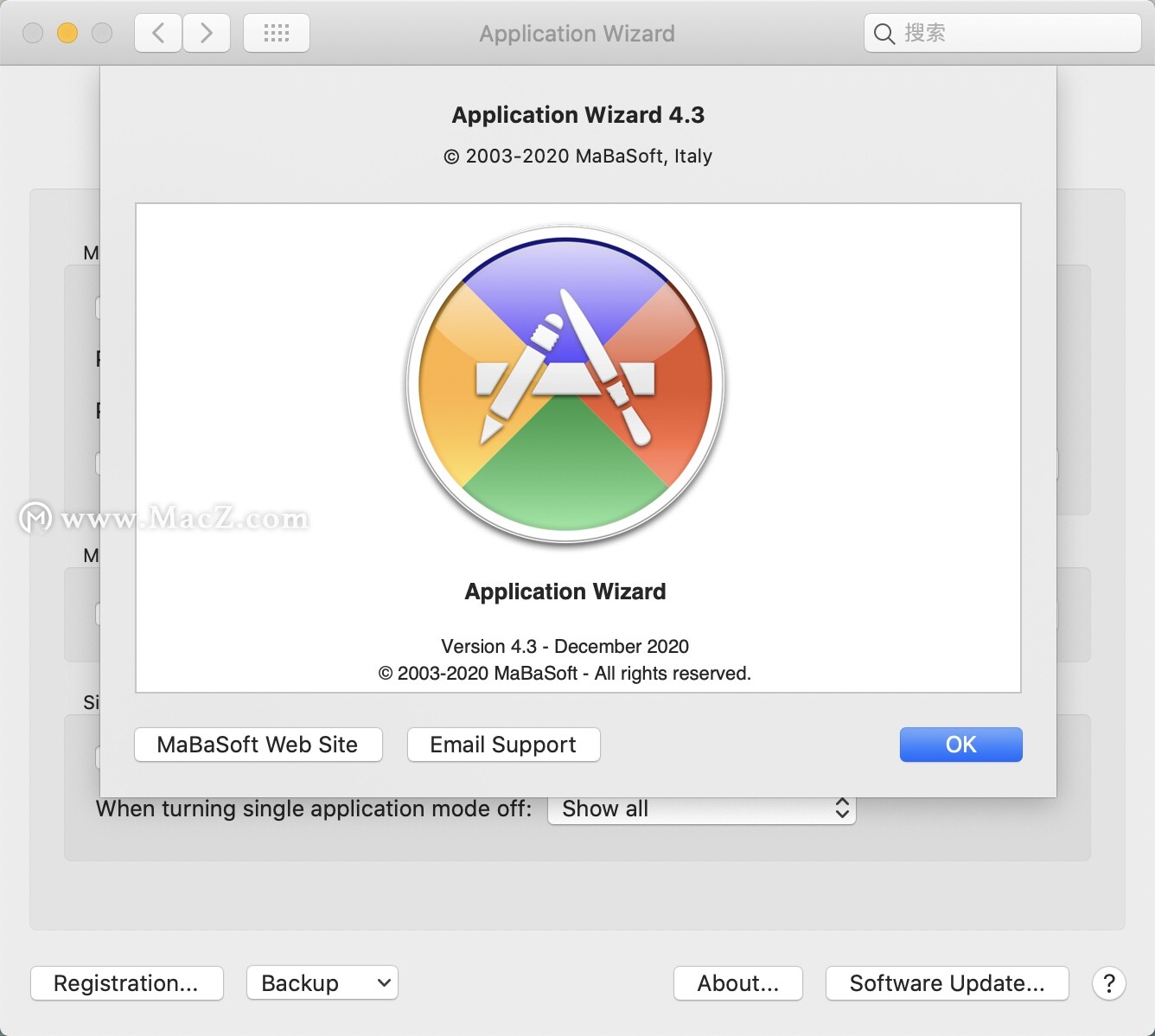
Application Wizard mac版功能亮点
Application Wizard 特别版是一款功能强大的应用快速启动效率工具,可快速打开喜欢的应用程序和应用组,显示包括隐藏文件夹在内的所有文件。并且Application Wizard允许用户自定义快捷键,通过按键盘上的键快速完成频繁的任务,十分方便。小编现为您带来Application Wizard 特别版下载,需要的朋友不要错过了!
Application Wizard Mac特别版安装教程
Application Wizard Mac特别版镜像包下载完成后打开,双击【Application Wizard Installer】进行安装。
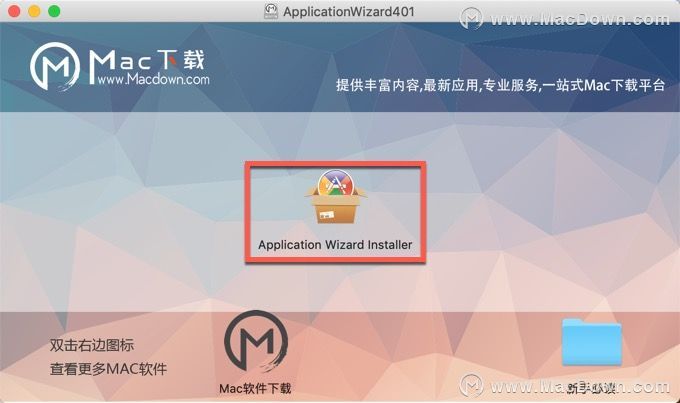
欢迎使用Application Wizard安装器,点击“continue”。如下图:

阅读Application Wizard软件许可协议,点击“continue”。如下图:

点击“agree”。如下图:

在您的电脑上Application Wizard,点击“install”。如下图:
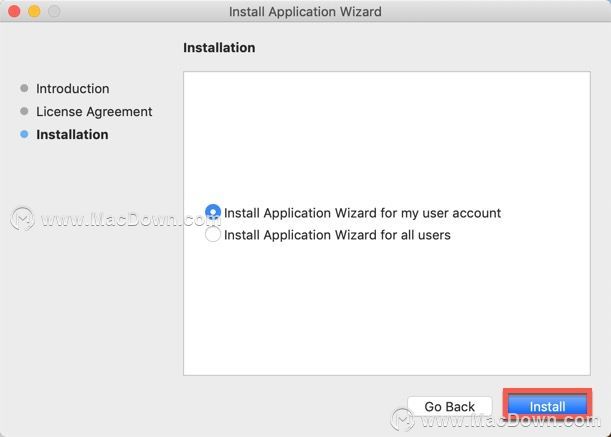
点击“open preferences”安装即可如下图:
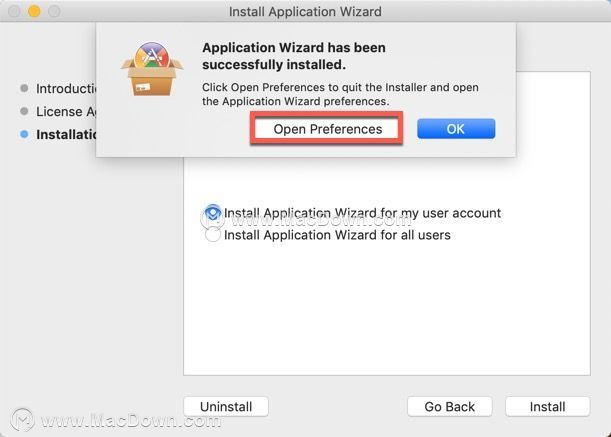
Application Wizard安装成功在你的系统设置界面里,双击即可打开。如图:
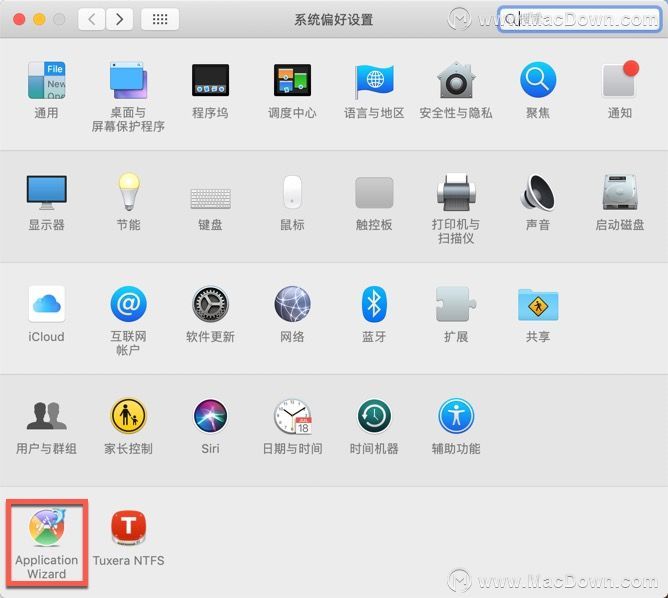
Application Wizard for Mac版软件介绍
Application Wizard 提供对应用程序,文档,文件夹和磁盘的快速访问。它可以让您快速打开,退出并激活应用程序,并启用单个应用程序模式以减少屏幕混乱。使用Application Wizard f,您还可以浏览卷和收藏夹文件夹,以快速打开封闭的项目,弹出和装入磁盘,检查内存使用情况,以及轻松访问最近的文档和联系人。最后,Application Wizard f允许您预览图像,音乐,电影和文档,以及查看文件属***和元数据。Application Wizard f与macOS 10.14 Mojave兼容。
使用Application Wizard,您可以:
- 快速打开喜欢的应用程序,应用程序组和最近的应用程序
- 同时退出多个或所有正在运行的应用程序
- 退出后台进程和Finder,并强制应用程序退出
-在应用程序之间切换,并在启动应用程序时将特定窗口置于前端
- 标记32位应用程序
- 打开单一应用程序模式
- 弹出磁盘和服务器并安装弹出的磁盘
- 浏览卷和收藏夹文件夹以快速打开随附的项目
- 轻松访问最近的文件夹,文档和服务器
- 快速查找您的联系人
- 检查系统内存使用情况
- 查看有关文件的信息并使用特定应用程序打开它们
-预览图像,音乐,电影和文档
- 轻松查看与图像,歌曲,电影和PDF文件相关的元数据
- 定义键盘快捷键以快速完成频繁的任务
- 应用程序向导以英语,德语,荷兰语,法语,西班牙语和意大利语运行。
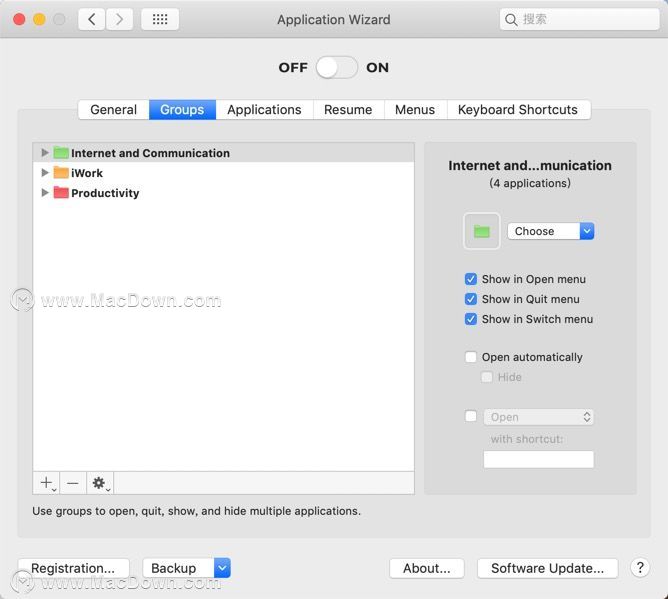
Application Wizard Mac特别版功能介绍
外观浅或暗
应用程序向导支持暗模式,因此您可以选择最适合您的外观:熟悉的灯光外观或新的暗模式。
切换菜单
如果您经常使用许多打开的文档,可以使用“切换”菜单显示应用程序窗口,以便在应用程序之间切换时可以将特定窗口置于前面。
最后,使用“切换”菜单,您可以打开单一应用程序模式以减少屏幕混乱
永远在手,永远不会在你的方式
可以通过位于左侧,***部,右侧或底部屏幕侧的小型半透明面板快速访问应用程序向导菜单,您可以隐藏这些面板并在需要时自动显示。
或者,可以从菜单栏或使用可自定义的键盘快捷键显示菜单。
特殊菜单:快速访问Mac上的任何内容
应用程序向导的特殊菜单允许您浏览卷和常用文件夹以快速打开随附的项目。它允许您预览文档并轻松访问最近的文件夹和文件,包内容和联系人。
但那还不是全部。使用特殊菜单,您还可以弹出和装载磁盘,监视系统内存使用情况,退出并启动Finder,并在您离开计算机时锁定屏幕。
打开菜单:应用程序触手可及
应用程序向导的“打开”菜单使您可以在“应用程序和实用工具”文件夹中快速打开喜爱的应用程序或相关应用程序组,最近的应用程序,Dock应用程序和应
除此之外,Open菜单允许您打开System Preferences窗格,运行AppleScripts,打开应用程序而无需恢复其窗口,以及以32位模式打开64位应用程序。
预览:即时查看文件
“应用程序向导”允许您在“特殊”菜单中显示预览,以便快速显示有关文件和预览图像,音乐,电影和文档的信息。
通过预览,您还可以打***含特定应用程序的文档,在Finder中显示文件,以及移动或复制它们。
最后,通过预览,您可以共享文件,轻松查看嵌入在图像文件中的元数据,并以幻灯片形式显示图片和PDF文件。
退出菜单:单击退出
退出应用程序变得更加容易:使用应用程序向导,您只需单击一下即可退出打开的应用程序或所有正在运行的应用程序的任意组合。
Quit菜单还允许您退出自动终止的应用程序和后台进程,查看哪些应用程序是32位,并允许您强制退出应用程序。
键盘快捷键:快速完成频繁的任务
应用程序向导允许您定义键盘快捷键,以便您可以通过按键盘上的键快速完成频繁的任务。
例如,您可以使用键盘快捷键打开组,退出所有正在运行的应用程序,切换回上一个应用程序,或打开或关闭单个应用程序模式。
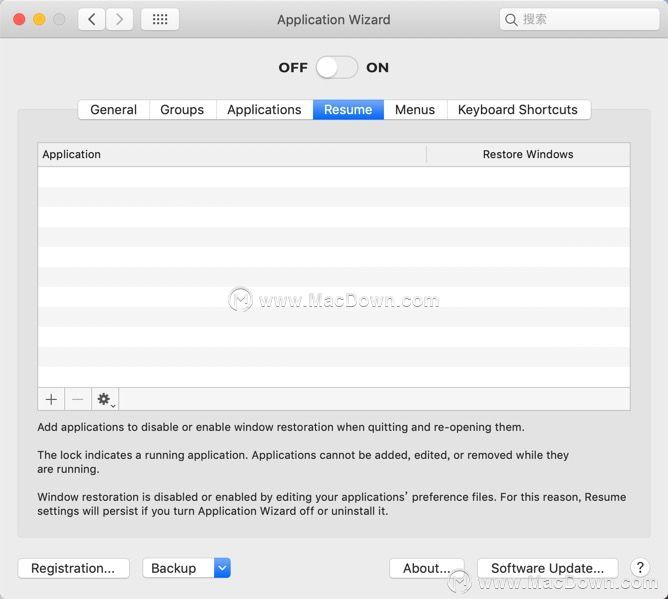
更新日志
Application Wizard现在是通用的,并且可以在Apple Silicon和基于Intel的Mac上本地运行。
在Apple Silicon Mac上,可以通过从“打开”菜单直接选择“ Rosetta”并按Control键来打开通用应用程序。除此之外,应用程序向导还允许您自定义通用应用程序,以便它们始终使用Rosetta运行。
在Apple Silicon Macs上,“退出和切换”菜单可以显示应用程序是否正在使用Rosetta运行,以便您可以轻松查看哪些应用程序和后台进程在本地运行,哪些不在本地运行。
现在包含了macOS 11.0的“ Internet和通信”默认组中缺少的Messages应用程序。
联系人子菜单不再显示公司的缩写。
现在,“联系人”子菜单使用藏文脚本显示姓名的正确缩写。
解决了与macOS 11.0的不兼容问题,该问题可能导致空的临时卷出现在“特殊”菜单中。
在macOS 11.0上,“应用程序向导”首选项窗格中引入了一些次要接口修复程序。
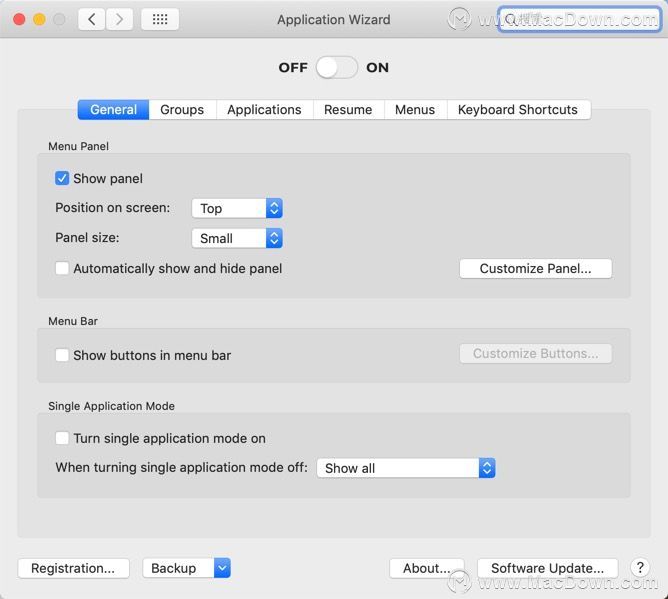
相关软件

Alfred 3 for Mac(Mac应用快速启动器)
v3.7.2(951)永久激活版
7.61 MB2019-05-17

Alfred 5 for Mac(Mac应用快速启动器)
v5.1.4(2195)激活版
7.05 MB2023-10-26
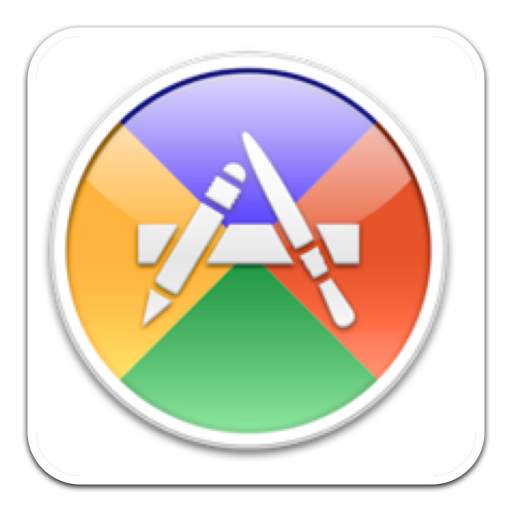
Application Wizard for Mac(快速启动管理程序)
v4.0激活版
11.28 MB2019-06-10

Alfred 3 for Mac(Mac应用快速启动工具)
v3.8(960)永久激活版
7.72 MB2019-06-24
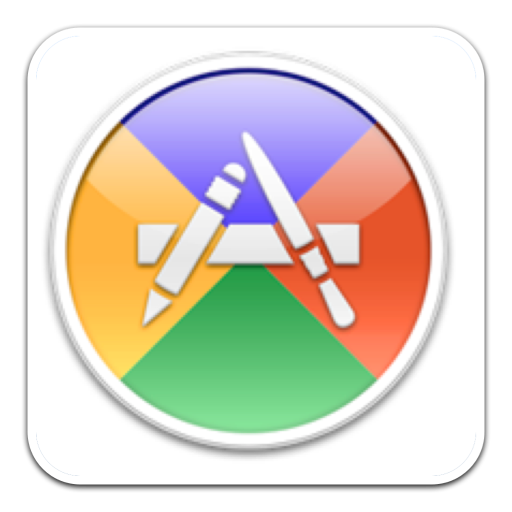
Application Wizard for Mac(mac启动管理程序)
v4.0.1免激活版
9.34 MB2019-06-25